
들어가며
전 세계적으로 코로나 사태가 장기화되었고, 앞으로도 원격지에서 영상 및 소리를 주고받는 일이 당분간 계속될 것 같아서 이런저런 용도로 사용할 수 있는 슈어 MV5 마이크(공식수입사인 삼아사운드에는 품절이라 나와서 일반 쇼핑몰로 대체)를 구매했다. 휴대성을 포함한 범용성은 무선 핀마이크가 제일 높은 것 같았지만 가격도 비싸고 배터리도 갈아줘야하고 컴퓨터에 실시간 입력장치로 쓰려면 이것저것 더 신경쓸게 생기고 복잡할 것 같아서 그냥 기존에 봐두었던 슈어 MV5 마이크로 구매를 했다.
사고 나서 처음 느낀게 그동안 유튜브 등에서 리뷰영상이라고 올라왔던 것들이 다 마이크를 꽂자마자 바로 사용하는게 아니라 소리를 증폭하는 후보정 등을 거쳐서 올라오는 것이라는 사실이었다. 이에 대한 정보를 찾아보았으나 잘 나오지 않아서 지인의 도움을 받아 노이즈 및 소리 왜곡 없이 화상회의에 쓸 수 있게 세팅을 해 보았고, 나름대로 정리한 내용을 적어볼까 한다.
간단하게 한줄평을 하자면 '역시 돈값은 한다' 정도?
---- 추가
쓰다보니 내용이 길어져서 1부와 2부로 나눠야 할 것 같다.
1부(현재 글)에서는 슈어 마이크 구매하기 전에 어떤 마이크들을 거쳐갔고 어떤 불편함들을 겪었는지에 대한 내용과 구매 후에 디스코드로 테스트 해보면서 화상회의에 사용할 수 있는 다른 마이크들과 비교해본 내용을 담았다. 그리고 2부(다음 글)에서는 equalizer APO를 사용하여 1부에서 느꼈던 OBS의 한계를 극복하고 임의의 프로그램에 대응 가능한 마이크 설정법을 정립한 내용에 대해 정리할 예정이다.
---- 2020-11-11 추가
2부가 완성되었다. 링크는 여기 를 누르면 된다.
슈어 마이크 구매까지의 이야기
여기에서는 그동안 마이크 알못인 상태로 삽질했던 기록에 대해 다룬다. 나와 같은 사람들이 발생하지 않길 바라며..
게임방송하는 지인의 자취방과 마이크 없는 서러움
나에게는 대학교 들어간지 얼마 되지 않아 리듬게임으로 만나게 된 지인들이 있다. 지금은 거의 10년간 알고 지낸 사이들인데 그중 한 명이 같은 지역의 멀지 않은 곳에서 살고 있어서 사람들이 많이 모이게 되면 주로 이 사람 집으로 놀러가게 된다. 그런데 이사람이 몇 년 전부터 게임방송을 하기 위해 캡쳐보드 투컴세팅도 하고 카메라, 마이크, 조명 등등 다양한 장비를 구비해놓고 있어서 갈때마다 나도 갖고싶다는 생각이 많이 들었다.
나도 관련해서 메이플같은걸로 유튜브 방송도 해보고 했는데 가장 답답했던 부분이 마이크가 없어서 내 목소리로 방송할 수가 없다는 점이었다. 방송중에 댓글에 뭔가가 올라오면 일일이 타이핑을 해서 답장을 해야 했는데 지인들이 방송할땐 바로바로 말로 답변을 하는걸 보면서 왠지 모를 열등감을 느꼈다. 그리고 나중에 디스코드라는 음성채팅 플랫폼이 나오면서 다같이 게임할 때 디코로 대화하는 경우가 많이 생겼다. 그런데 나만 마이크가 없어서 남들 음성채팅할때 혼자 글로 쓰니까 너무 불편해서 마이크를 하나 장만해야겠다는 생각이 들었다. (이때가 아마 2018년쯤이 아니었나 싶다)
이어폰 및 헤드폰 마이크 사용
물론 게임을 하면서 불편했지만 어차피 게임은 그냥 나에게는 남는 시간 때우는 부차적인 일일 뿐이었기에 마이크 사는 데 돈을 많이 쓰고싶지 않았다. 그러던 중 핸드폰을 갤럭시 8+ 로 바꾸게 되면서 번들로 주는 이어폰 줄에 마이크가 달려있는 것을 확인했다. 그런데 핸드폰에 꽂아서 할때는 소리도 듣고 녹음하는것도 되는데 컴퓨터에 꽂아보면 이어폰으로서의 기능만 하는 것을 확인했다. 나중에 알고보니 마이크 달린 이어폰은 4극(스테레오 이어폰+모노 마이크+접지) 이어서 컴퓨터에 꽂을 때 마이크도 같이 쓰려면 4극을 3극 이어폰+ 3극 마이크로 분리해주는 케이블이 필요했다.


어느날 밥먹으러 갔다가 들린 잡화점에서 해당 케이블을 발견했는데 1000원도 안해서 하나 샀다. 그동안 경험해본 바로는 KAIST 잡화점은 그래도 최소한의 퀄리티는 되는 것들을 갖다놓는다는 생각이 들어서 품질은 딱히 걱정하지 않았다. 이걸로 이어폰에 꽂아서 컴퓨터에 연결해보니 드디어 디코나 방송에서 마이크를 써볼 수 있게 되었다. 그러나 이어폰 마이크는 감도가 너무 안좋아서 아예 입 근처에 딱 붙여놓고 사용하지 않으면 소리가 들리지 않았고, 볼에 테이프로 붙여도 계속 떨어지고 결국 한쪽 손으로 마이크를 들고 입에 가까이 대고 말해야 들려서 게임할때는 굉장히 불편했다. 이후에 소니 MDR-1A라는 헤드폰을 샀는데 마이크가 달려있는 선이 들어있어서 헤드폰은 좀 나을까 하는 생각에 시도해 봤지만 역시나 마이크 구멍을 입 바로 앞에 놓고 쓰지 않으면 목소리가 제대로 들리지 않았다.
웹캠 및 구즈넥 마이크 사용
이후에 작곡용으로 산 건반을 놓고 손영상과 같이 방송을 하기 위해 대대적인 세팅 변경을 단행하였고, 그 과정에서 핸드폰 암 거치대에 갖고있던 웹캠을 달아놓고 사용했다. 그런데 웹캠이 꽤 오래된 거라 마이크 성능이 너무 저열해서 방송을 하기에 적합하지는 않았다.

결국 마이크를 하나 사기로 했다. 사기 전에 게임방송 자주 하던 지인에게 구스넥 마이크를 빌려서 며칠 써봤는데 나름 만족스러워서 비스무리한거로 사려고 벼르고 있었고, 배송시간조차 아까웠던 나는 이전과 같이 밥먹으러 갔다가 들린 잡화점에서 회의용 마이크를 발견하여 구매하고 말았다.

방에 와서 마이크를 연결하고 보니 지잉- 하는 전기 노이즈같은 소리가 너무 커서 도저히 마이크라고 부를 수 없을 지경이었다. 게다가 앞에 on/off 버튼같은게 있는데 고장났는지 켜고 끄는게 잘 안됐었다. 그리고 말했을때 소리가 너무 작게들려서 최대한 입 가까이에 대고 말했어야됐고 소리가 작아서 증폭을 거니까 노이즈가 너무 크고.. 총체적 난국이었다. 이어폰 줄 마이크를 손으로 들고 하기 싫어서 산거였는데 완전 답이 없었고 이미 박스를 다 뜯어버려서 반품도 안되고... 인터넷을 뒤져보니 접지로 마이크 노이즈를 해결했다는 글들이 보여서 나도 한번 마이크를 분해해 보았다. 작은 원기둥모양 부품이 들어있었는데 선 두개 중 하나를 흰 철사로 묶어서 마이크 목에 있는 구멍 송송 뚫린 금속에 접촉시켰더니 계속 지잉- 거리던 노이즈가 약간 줄어들었다(위 사진에서도 볼 수 있음). on/off 버튼은 접지하려고 분해조립하는 과정에서 많이 누르다보니 어느 순간부터 정상 작동하기 시작했다. 그래봤자 사용하기에는 굉장히 애로사항이 많았고, 결국 조금 써보다가 안쓰게 되었다. (마이크를 샀는데 왜 쓰지를 못하니.. 이 사건 이후로 KAIST 잡화점의 상품 퀄리티를 안믿게 됐다.)
코로나바이러스 이후의 화상회의와 웹캠 음질의 답답함
그리고 한참 동안이나 마이크에 대한 생각을 접고 살았는데, 올해 초 코로나바이러스가 터지면서 갑자기 모든 상황들이 급변하기 시작했다. 어릴 때 미래를 그린 영화나 애니메이션 등에서 학생들이 컴퓨터 앞에 앉아서 원격으로 수업을 하고 그런 모습들을 보면서 저런 날이 언제 올까 싶었는데, 이제는 원격으로 수업하는게 전혀 이상하게 들리지 않을 정도이니 말이다. 1년 전만 해도 전혀 상상도 하지 못했던 일이었지만 전염병 하나가 전 세계를, 특히 교육과 회의에 관해서 말도 안되는 급격한 변화를 가져와 버렸다.
내가 있는 연구실도 사회적 거리두기 등등의 지침에 발맞추어 몇 달 전부터 화상회의를 진행하고 있는데 대면회의에서 화상회의로 바뀌면서 생긴 문제가 몇 가지 있다. 첫 번째는 주최자가 강제하지 않는 한 영상과 소리를 켜지 않는다는 점이다. 나는 기존에 갖고있던 웹캠이 있었기 때문에 그냥 꽂아서 영상도 보여주면서 했는데, 다른 사람들은 굳이 회의 중에 자신의 모습을 보여주지 않으려고 했다 (왜냐면 딴짓을 해야하기 때문이지.. 전국의 교수님들... 학생들이 부끄러워서 그러는게 아닙니다. 어차피 눈앞에 있는 사람도 아닌거 딴거하려고 안켜는겁니다. 그리고 캠 켜는거 강제해도 어차피 다른짓하는건 못막습니다). 그리고 소리도 괜히 들어가서 좋을 게 없으니 주최자 카메라 빼고는 뭐 항상 검은화면에 음소거상태로 회의가 진행되었다. 결국 다른사람들한테 계속 눈치가 보여서 나도 영상을 끄게 되었다.
두 번째 문제는 회의 중 질문이 생겨도 선뜻 말하기가 힘들다는 점이다. 현재 zoom이라는 프로그램을 사용중인데 (아마 전 세계적으로 가장 많이 사용하는 화상회의 플랫폼이 아닌가 싶다) 회의를 하면 공유된 화면이 화면에 꽉 차게 나오고 회의 참여자들은 위 또는 옆에 조막만하게 나온다. 그래서 내가 질문이 있어도 손을 든다던지 하는 행동이 잘 보이지도 않고 그렇다고 갑자기 마이크를 켜고 말을 하면 말하고 있던 사람과 소리가 겹쳐서 뭔가 민폐같기도 하다. 그래서 그동안 하던 말 다 하고 보라고 채팅으로 질문을 올렸는데 매번 확인이 불편했는지 나보고 말로 하라고 했다.
그러던 중 올 것이 왔다. 연구실 전체에 웹캠을 보급하기로 한 것이었다. 난 내 웹캠이 오래됐기 때문에 새로 사면 소리 퀄리티가 좀 나아지겠지 라고 생각하며 신청을 했는데 막상 도착한 웹캠은 어디서 만들었는지도 모를 중국산 싸구려 웹캠이었고, 오히려 내가 갖고있던거보다 카메라 성능과 음질이 더 안좋았다. 보급품에 기대한 내가 바보지. 결국 기존에 갖고있던 웹캠으로 회의에 참여했는데 채팅으로 코멘트를 하니 자꾸 말로 하라고 했다. 나는 그 음질을 참을 수가 없었기 때문에 꿋꿋이 채팅으로 글을 남기면서 답답함이 쌓여갔다.
OBS + NDI virtual input을 활용한 zoom 음질 개선 가능성 검증
그래서 마이크 음질 개선에 대한 고민을 시작했다. 처음으로 생각한 부분은 디스코드였다. 위에서 구즈넥 마이크가 엄청나게 안좋았지만 유일하게 딱 한곳에서는 그래도 들을 수는 있는 음성을 들려줬는데, 그게 디스코드였다. 기본 마이크 소리가 작으니 증폭을 좀 하면 노이즈가 생기는데 그상태로도 디스코드에서 별다른 조작을 하지 않고 음성채팅을 켜면 자체 프로세싱을 통해 노이즈를 어느 정도 제거시켜줘서 소리가 뭉개지더라도 대화가 가능했다. 다만 세부적인 원리는 프로그램에 적혀있지가 않아서 어떻게 했는지를 알 수가 없었다.
두 번째는 OBS였다. OBS에서는 그나마 필터같은걸 걸 수가 있어서 소리를 조금이나마 개선시킬 수가 있었다. 예전에는 막무가내로 막 했었는데, 그 사이에 방송용 OBS 음성 세팅에 관한 영상이 올라와서 참고하여 구즈넥 마이크에 적용시켜 보았다. 그러나 마이크 소리를 증폭시키면 나오는 노이즈로 인해 해당 방법을 따라해도 들을 만한 소리를 얻을 수가 없었다. 싸구려의 한계인가 라는 생각이 들었다 (후술하겠지만 나중에 알고 보니 무턱대고 마이크 설정에서 마이크 볼륨을 최대로 한 게 잘못된 것이었다. 제대로 된 해결법은 뒤에 적겠다). 어쨌든 이 안좋은 구즈넥보다는 웹캠 마이크가 그나마 더 나은 음질을 들려줬기 때문에 이번에는 웹캠에 적용해 보았다. 그랬더니 회의용으로 쓸 수는 있는 소리를 얻긴 했다. 물론 OBS에서.
그렇다면 이렇게 OBS에서 후처리된 소리를 zoom으로 보낼 수만 있다면 어느정도 해결 가능한 문제가 아닐까 싶었다. 인터넷을 막 뒤져보니 OBS 최신버전에는 '가상 카메라' 라는 기능이 있는 것을 발견했다 (아래 사진에서는 오른쪽 아래)
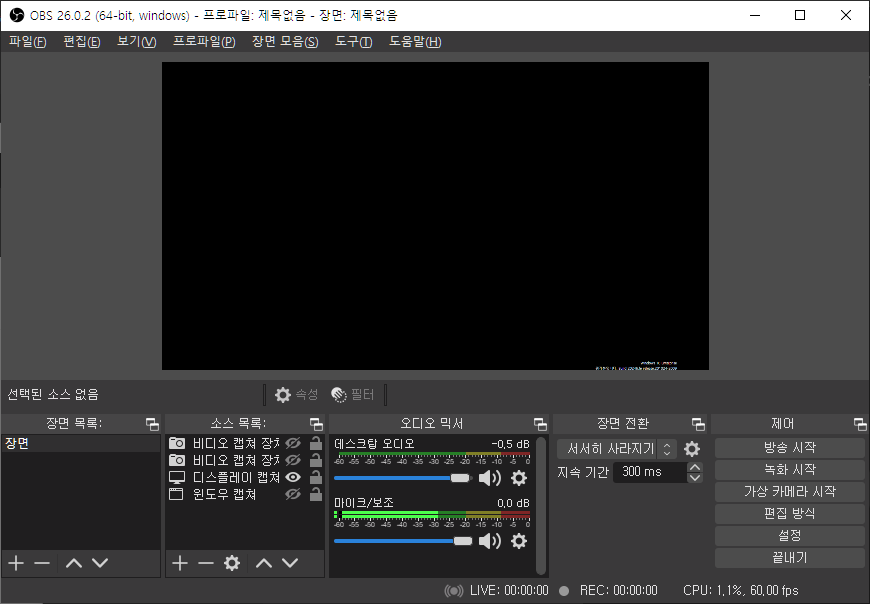
저걸로 잘만 하면 웹캠으로 인식시킬 수가 있는게 아닌가? 라고 생각이 들었다. 그래서 가상 카메라 시작을 누르고 소스에 비디오 캡쳐 장치로 웹캡을 넣으니 다른 프로그램들에서 OBS Virtual Camera라는 이름으로 불러올 수가 있었다. 그러나 zoom에서는 영상만 불러와지고 소리에는 OBS Virtual Camera를 적용할 수가 없었다. 카메라에 추가적인 것들을 넣어서 새 카메라로 인식시킬 수 있는 충분히 좋은 기능인건 알았지만, 정작 소리는 개선할 수가 없었다.
그래서 차선책으로 OBS에서 나오는 결과물을 다른 프로그램으로 쏴줄 수 있게 만드는 NDI 라는걸 시도했다. 결론부터 말하면 소리의 개선에는 실패했다. NDI를 쓰더라도 zoom에서는 소리 차이가 들리지 않았다. 그리고 NDI를 쓰니까 영상에 엄청난 딜레이가 걸리기 시작했다. 이건 방송할때든 녹화할때든 심각한 문제를 발생시킬 수 있다고 보았고, NDI는 쓰지 않는 것으로 잠정 결론 내렸다. 참고로 화면 해상도는 1920 x 1080p, 60Hz 였다.
슈어 마이크 구매 전 고려사항
그렇게 마이크로 고통받고 있었는데 이게 뭐하는 짓인가 싶었다. 본업인 연구를 해야 하는데 마이크때문에 너무 많은 시간을 뺏기고 있었다. 나의 시간당 가치를 고려했을때 차라리 돈 주고 좋은 마이크를 사서 꽂고 잡다한 설정을 최소화하는게 낫겠다는 판단이 섰다.
인터넷 검색을 하면서 콘덴서 마이크 위주로 알아봤는데 내가 직접 써보지를 않아서 그게 뭐 얼마나 좋은 것들인지 잘 모르겠고, 주로 마이크 암이랑 팝필터같은것도 다 같이 사야 충분한 기능을 하는 것들이어서 사무실 책상에 놓기에는 너무 복잡할 것 같았다. 그래서 다음과 같이 기준을 정했다.
1. 작은 부피 (공간차지 덜하는 것)
2. 책상 위에 올려놓을 수 있는 종류 (주 목적은 회의용)
3. 연결 범용성 (PC와 스마트폰에 모두 연결 가능해야 함. 고급 카메라에 연결하는건 당장은 쓸일없을거같아서 제외)
4. 상황 범용성 (회의목적으로 사는거지만 개인방송이나 음성채팅, 더 나아가서는 작곡용 녹음 등을 하는 상황도 고려)
5. 검증된 성능 (또 애매하게 싸구려 사서 안좋은 기능으로 고통받기 싫었음)
이 때 이전에 봐두었던 프로듀서 dk의 마이크 추천영상이 생각났다. 영상에는 MXL Tempo와 Shure MV5가 나왔는데 MXL Tempo는 마이크 암이 필요해서 부피를 많이 먹을 것 같았다. 그리고 이 글 초반부에 언급했던 지인이 그런 비스무리한걸 사용하고 있는데 실제로도 암을 안달면 못쓸거같이 생겼었다. 가격은 대충 9만원대. 실내에서만 쓸 수 있는 종류인데 9만원이면 약간 돈낭비같다는 생각이 들었다. 그리고 다음으로 나온 슈어 MV5는 가격이 거의 15만원이라서 많이 비싸다는 생각이 들었다. 어쨌거나 이 영상을 기준으로 해서 여러 개인방송용 마이크와 기타등등 추천 마이크를 찾아봤지만 처음들어보는 회사거나 너무 비싸거나 등등으로 사기에 망설여졌다. 그러던 중 다른 사람이 올린 슈어 MV5 리뷰 및 음질 비교 영상을 발견했다. 알고보니 마이크 뒷면에 물리버튼이랑 이어폰 꽂을 수 있는 구멍이 있어서 보컬/악기/노멀 모드를 전환할 수 있고, 별다른 장비 없이도 모니터링이 가능한 것이었다.


게다가 해당 영상에는 다른 유명 마이크들과의 음질 비교 영상도 있고, 야외에서 바람소리 얼마나 들어가는지까지 세세하게 테스트하여 성능이 어느정도인지 사 보지 않고도 체감할 수 있었다. 그리고 스탠드가 사실은 분리형이고 표준 구멍크기라서 다른 삼각대나 암에 매달 수도 있다는 것을 확인했다. dk 영상에서는 이런 부분이 하나도 안나와서 책상에만 놓고 써야되는거 치고는 너무 비싼거 아닌가? 라는 생각이 들었었는데 이 영상을 보고 나니 역시 괜히 dk 추천이 아니다 라는 생각이 들었다.
특히 슈어라는 브랜드는 예전에 SM58 관련해서 찾아보기도 하고 그간 많은 리뷰영상들을 보면서 마이크 잘만드는 회사로 정평이 나 있는 3대장 ( 슈어, 젠하이저, 소니 ) 중 하나이기도 하고 위 영상에서 충분히 검증을 해 주었기 때문에 성능을 믿을 수 있다고 생각했다. 앞에서 정한 기준들에 대해서 생각해 봤을때도 그닥 나쁘지 않았다.
1. 작은 부피: 높이가 구스넥 마이크보다도 낮음. 스탠드도 부피를 별로 안먹음.
2. 책상 위에 올려놓을 수 있는 종류: 스탠드 자체제공
3. 연결 범용성: USB 마이크이고 플러그앤플레이를 지원하고 제조사에서도 PC랑 안드로이드 폰에서 되는걸 보증한다. 그리고 케이블도 넣어준다. (구성품에 안드로이드랑 애플에서 다 쓰라고 마이크로 5핀과 라이트닝 케이블이 같이 있는 케이블을 주는데, 이 제품이 나왔던 2016년 당시에는 마이크로5핀이 대세여서 그랬을 것 같고, 내 갤8+은 USB-C 케이블이라서 변환젠더를 써야되는데 폰 살때 받은게 있으니 그걸로 사용가능할 것으로 판단했다)
4. 상황 범용성: 마이크 자체에 보컬/악기/노멀 모드를 지원하고 있어서 상황에 맞추어 쉽게 튜닝이 가능할 것으로 생각했다.
5. 검증된 성능: 슈어의 10만원 중반대 마이크다. 더 설명이 필요한가?
그래서 다음 회의때 바로 써봐야겠다 생각하고 바로 구매를 했다. 마이크는 찌그러지지 않는 한 오래오래 쓸 수 있다고 생각했고 평생 쓸거 생각하면 15만원정도는 투자할 만한 가치가 있을 것으로 보았다.
마이크 구매 직후 바로 사용하면서 겪었던 문제들
금요일에 주문해서 화요일에 올 것은 알았지만 하필 배송시간이 오후 4시~6시로 잡혀서 회의 시작시간인 4시에 맞추지 못할수도 있을 것 같다고 생각했다. 다행히도 3시 30분쯤에 확인을 하니 제품이 와 있어서 급하게 제품을 까고 막 꽂았다. USB를 꽂자마자 슈어 MV5라는 이름으로 바로 인식을 시작했고, 마이크로 잡혔다. 그리고 갑자기 소리가 전혀 안나왔다. 매우 당황스러웠는데 소리 탭에 들어가보니 다음과 같이 나타났다.
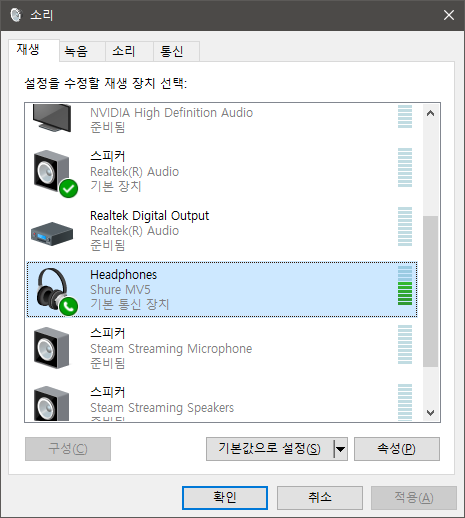
분명히 마이크를 연결했는데 재생 탭에 슈어 마이크가 있었고 수화기 모양이 떴다. 이를 원래 듣던 스피커(위에 기본장치라고 되어있는 것)에 우클릭을 해서 기본 통신장치로 선택하니 다시 정상적으로 소리가 잘 들렸다. 그리고 마이크 탭으로 가 봤다.
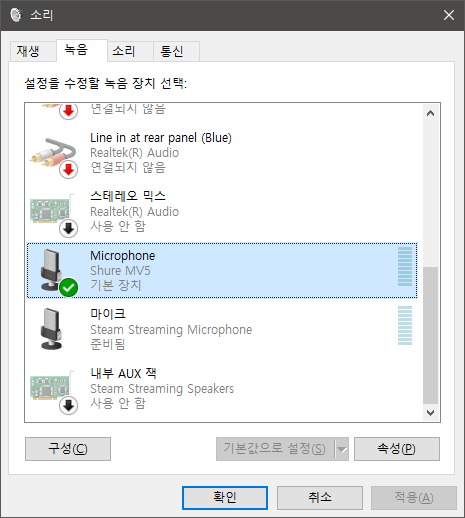
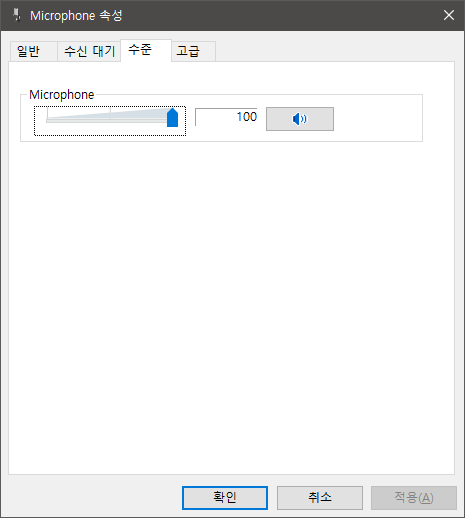
슈어 마이크를 기본 장치로 지정을 했고, 속성에 들어가니 이전에 봤던 구즈넥 마이크와는 다르게 증폭 옵션은 없었고 그냥 마이크 소리만 조정할 수 있었다. 일단 최대로 키우고 나서 마이크에 들어오는 소리를 듣기 위해 수신 대기 탭에서 아래와 같이 이 장치로 듣기를 활성화했다. 소리가 작긴 하지만 컴퓨터에 꽂은 이어폰으로 내 말소리를 들을 수 있었다.
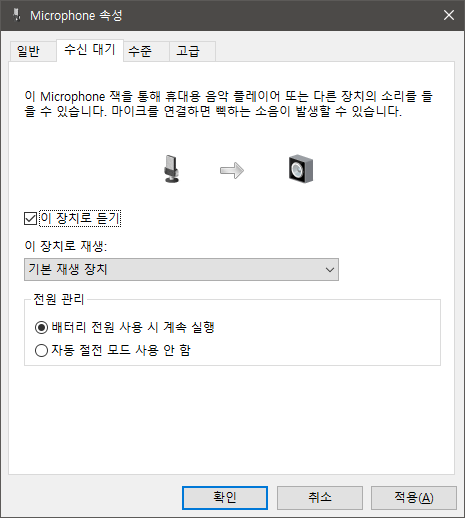

마지막으로 구매 전 영상에서 봤던 보컬 모드를 활성화하기 위해 마이크 뒷면의 모드를 눌러서 말풍선쪽에 불이 켜지게 만들었다. 그리고 제대로 테스트해볼 겨를도 없이 바로 회의가 시작되었다. zoom에서는 카메라를 연결하니 기본 영상 및 소리를 둘 다 웹캠으로 잡아버렸는데, zoom 화면 왼쪽 아래의 오디오 속성에 들어가서 슈어 마이크로 바꿔주고 자동 볼륨 조절을 켰다. 회의 중에 발언을 할 기회가 2번 정도 있었는데 말하면서 들어보니 소리가 saturation이 나서 지직거리는 것처럼 들렸다. 회의 끝나고 나서도 동료들에게 물어봤는데 클리핑이 심했다고 했다. 분명히 좋은 마이크를 샀는데, 지직거리는 소리가 났다고 하길래 뭐가 잘못됐는지를 생각해 보았다. 감도가 이전의 다른 마이크들보다 훨씬 높은게 문제였나 싶었다. 셋업을 제대로 해야할 것 같았다.
마이크별 디스코드 음성채팅 테스트 (별도 플러그인 없이 윈도우 기본 마이크 볼륨조절 이용)
퇴근 후 방에 와서 테스트를 위해 지인을 불렀다. 가장 간편하게 테스트해볼 수 있었던 플랫폼이 디스코드였기 때문에 일단 디스코드에서 뭐가 문제인지를 진단하고자 했다. 마이크 자체의 특성을 보기 위해 별도로 플러그인 등을 쓰지 않았고, 비교를 위해 갖고 있던 다른 마이크도 확인해 봤다. 몇 번의 시행착오를 거친 후 정리된 내용은 다음과 같다.
테스트에 사용한 마이크들
1. Microsoft HD-3000 (웹캠 마이크)
2. Actto MIC-08 (구즈넥 마이크)
3. Shure MV5 (콘덴서 마이크)
테스트 환경
1. 공간: 6.5평의 직사각형 방. 책상 위 마이크 놓은 곳 약 70~80cm 옆에 데스크탑이 올라가있고 일반적인 소음 발생. 의자 뒤로 약 1m거리에 중형 냉장고 작동중. 이외에는 조용.
2. 마이크 위치: 슈어 마이크, 구즈넥 마이크는 책상 위 키보드 앞에 올려놓고 입에서 약 30cm거리에서 수음. 웹캠 마이크는 모니터 위에 올려서 약 60cm 거리에서 수음 (실사용시 놓는 위치들). 모든 마이크에 대해 뒤쪽 벽과의 거리는 30cm 이상.
3. 연결: 슈어 마이크와 웹캠 마이크는 USB 마이크이므로 USB3.0 허브 또는 본체 후면 USB3.0포트에 연결. 구즈넥 마이크는 본체 전면 3.5파이 마이크 포트에 연결.
4. 테스트 프로그램: 디스코드 음성채널에서 별도 설정 변경 없이 사용 (자동 감도조절 on, Krisp 잡음제거 off, 에코억제 off, 잡음감소 on, 고급음성감지 on, 자동증폭조절 on)
5. 소리 듣는 사람 및 장비: 스트리머 지인의 젠하이저 HD 600 헤드폰
6. 테스트한 소리: 일반적인 회의 및 스트리밍 상황에서의 성량으로 말하는 남자 목소리 (내 목소리)
7. 테스트 방법: 디스코드 음성채팅에서 얘기하면서 원격지의 지인이 청음. 수음되는 소리 레벨의 정량 측정을 위해 간단하게 내 컴에서 OBS 켜고 마이크 레벨 미터 확인 (모니터링은 안켬. 윈도우 소리 설정에서도 이 장치로 듣기 안켬. 즉 말하는 본인은 마이크 소리 못들음.) 이 상황에서 윈도우 소리 설정의 마이크 볼륨을 조정. 증폭이 있는 경우 증폭도 조절 (증폭값이 명시되지 않은 경우 증폭 없음)
테스트 결과 요약
| Shure MV5 | Micorosoft HD-3000 | Actto MIC-08 | ||
| 마이크 형태 및 종류 | 콘덴서 | 웹캠 ( 다이나믹? ) | 구즈넥 ( 다이나믹? ) | |
| 배송비 포함 가격 (2020-11-05 기준) | 14만 8천 | 7만 3천 | 8천 | |
| 신호전송타입 / 포트 | 디지털 / USB-A (일반USB모양) | 디지털 / USB-A (일반USB모양) | 아날로그 / 3.5파이 오디오잭 | |
| 케이블 길이 | 1m | 1.5m | 1.6m | |
| 소리설정에서 증폭 가능 여부 | X | X | O | |
| 지향성 | 전면지향 (카디오이드 패턴) | ? (스피커 구멍이 앞으로만 있으니 전면지향?) | 무지향성 | |
| 마이크 볼륨 100 | 평균 레벨 | 노이즈 -50dB, 말할때 -10dB | 노이즈 -5dB. 말할때 0dB 뚫음 | 통상 거리에서: 노이즈 -60dB 미만, 말할때 -60dB 미만 입에 대고 말할때: 노이즈 -60dB 미만, 말할때 -35dB |
| 청자 의견 | 소리 매우 크고 클리핑 약간 있음 | 말 안해도 매우 큰 소리로 지직거리고 말하자마자 고막 터질거같은 큰 소리와 함께 클리핑 심하게됨 | 20dB 증폭시: 노이즈 -35dB, 말할때 -20~-25dB, 클리핑 없음. 30dB 증폭시: 노이즈 -25~-30dB, 말할때 -10~-15dB. 소리는 적당하나 클리핑 살짝있음 |
|
| 마이크 볼륨 80 | 평균 레벨 | 노이즈 -45dB, 말할때 -20dB | 노이즈 -35dB, 말할때 -15dB | 30dB 증폭상태: 노이즈 -30~-35dB, 말할때 -15~-20dB |
| 청자 의견 | 적당한 소리크기, 클리핑 없음 보컬모드로 바꾸면: 말할때 -10dB에 걸치고 소리 매우 커지고 클리핑 발생 |
적당한 소리크기. 클리핑 약간 | 적당한 소리크기, 클리핑 없음 | |
| 마이크 볼륨 50 | 평균 레벨 (OBS) | 노이즈 -60dB미만, 말할때 -20~-25dB | ||
| 청자 의견 | 소리 약간 작음. 노이즈 전혀없음 | |||
| 요약 |
마이크 볼륨 50일 때 듣는 사람이 소리 많이키워도 노이즈 전혀없음. 그러나 기본 모드에서는 소리가 약간 작음. 보컬모드 켤 경우 소리가 약 10dB 뻥튀기됨 |
마이크 볼륨 80일 때 약간의 클리핑을 감수하고 적당한 소리 크기를 얻음 | 아날로그 방식이라 증폭 설정이 있는데 증폭 안쓰면 소리가 아예 안잡힘. 마이크 볼륨 80에 30dB 증폭시 디코에서 적당한 소리크기 및 클리핑 없었음. |
|
테스트 중 얻은 정보
- 슈어마이크랑 웹캠마이크는 증폭 슬라이더가 아예 없었고 구즈넥 마이크는 있었는데, 헤드폰이나 이어폰같은 3.5파이 잭이 있는것들을 마이크포트에 꽂았을 때도 증폭 슬라이더가 있는것으로 보아 윈도우에서 USB 마이크에는 증폭기능을 제공 안하고 아날로그 3.5파이 방식에서만 증폭을 적용할 수 있게 해놓은 것으로 생각했다 (디지털신호라고 증폭이 불가능한게 아닐텐데 왜 이렇게 만들었는지는 의문이다).
- 내가 보통 사클이나 유튜브에서 음악을 볼륨 3~6정도로 해서 듣는데 디스코드 음성채팅을 하면서 지인 목소리를 듣기 위해 볼륨을 15 근처까지 키워야 했다 (지인은 콘덴서 마이크를 오디오 인터페이스에 연결해서 사용한다). 여기에서 기본적으로 마이크로 수음되는 소리가 일반적으로 우리가 보는 매체의 소리들보다 엄청나게 작은 것을 알 수 있었다.
- 기본적으로 디코에서 자동 볼륨조절이 켜있음에도 불구하고 마이크 볼륨을 바꾸니 듣는 쪽에서 소리가 크거나 작게 들린다. 즉 디코는 소리 normalize를 완전히 해주지 않는다.
- OBS 레벨미터상으로 -10dB가 넘는 소리가 수음되면 디스코드에서 클리핑이 일어난다.
- 위의 테스트에서 웹캠 마이크소리 100을 제외하고는 모든 경우에서 지인이 노이즈 소리를 못들었다고 했다 (디코가 노이즈 제거가 너무 뛰어났거나 지인이 막귀인 것일 수 있다).
- 소리가 -10dB 근처일 때 클리핑이 일어나면서 전반적인 소리가 매우 크게 들린다고 하니 디코가 수음된 소리를 10dB 증폭해서 뿌려주는 것으로 추측했다.
- 감도는 높은 것부터 웹캠 마이크 > 슈어 마이크 = 구즈넥 마이크(30dB증폭) >> 구즈넥 마이크(증폭없음) 이었다.
- 의외로 싸구려 구즈넥 마이크가 증폭과 마이크 볼륨을 잘 조절하니 성능이 나쁘지 않았다. 근데 개인적으로 접지때문에 고생하고 온오프 버튼 고장나있던거 생각하면 이걸 사라고 추천하고 싶지는 않다.
- 스피커와는 다르게 마이크 볼륨과 소리크기는 정비례하지 않고 조금만 볼륨을 바꿔도 소리크기가 매우 많이 변한다.
- 마이크별로 노이즈레벨과 말할때의 dB차이 (signal to noise ratio 개념으로 보면 됨)가 천차만별이었고, 마이크 볼륨에 따라서도 경향성이 달라졌다.
- 적당히 들을만한 레벨로 맞췄을 때 슈어 마이크가 말할때랑 말 안할때랑 dB차이가 가장 컸다. 비싼만큼 노이즈를 잘 안타는 것을 확인할 수 있었다. 특히 마이크 볼륨 50일 때 40dB (10000배) 이상 차이까지 노이즈가 줄어서 약간 놀랐다.
- 슈어 마이크에서 기본 모드로 대충 소리크기 맞춰놓고 보컬모드 켜면 갑자기 소리가 너무 커지고 클리핑이 일어나서 보컬 모드를 잘 쓰기가 어려웠다.
- 마이크에서 보컬모드로 세팅해 두었더라도 윈도우를 재부팅하면 보컬모드가 적용이 안되고 기본모드로 돌아가는 버그가 있었다. 해결을 위해 모드버튼을 몇번 눌러 다른 모드로 갔다가 다시 보컬모드로 바꾸면 적용이 잘 된다.
- USB 마이크들을 연결한 상태에서 OBS, 디코, 소리 설정 3개를 동시에 켜면 충돌이 자주 일어난다. Rundll32 에러를 뿜으면서 소리가 아예 사라지고 재부팅해야 해결된다. 세 프로그램 중 두개만 켜면 충돌이 없었고, 3.5파이 포트를 사용하는 구즈넥 마이크에서는 3개 동시에 켜도 문제가 없었다. 아마 뭔가 소프트웨어 프로세싱 관련한 이슈가 있는 것 같다.
- 나도 소리를 들으면서 하고싶었으나 위 문제로 인해 혹시나 테스트중에 충돌일어날까봐 재부팅 계속하기 싫어서 2개만 켜있을 때도 모니터링 관련 기능들을 다 끈 채로 테스트 진행했다. 그래서 지인의 청음에만 의존할 수밖에 없었다.
슈어 마이크에 대해 모드별 디코 추가 테스트
위에서 슈어 마이크 볼륨 50일때 노이즈가 엄청나게 작아졌었기 때문에 이 조건에서 마이크에서 자체 제공하는 보컬/악기/기본모드를 스위칭해가면서 테스트를 진행했다.
| 말 안할때(노이즈레벨) | 말 할때 | 디스코드상 목소리 | |
| 기본모드, 볼륨50 | -60dB 미만 | -20~-25dB | 약간작은소리 |
| 보컬모드, 볼륨50 | -45~-50dB | -10~-15dB | 말소리와 노이즈가 같이 증폭됨. 크게말해서 -10dB를 넘어가면 디코에서 클리핑 발생 |
| 악기모드, 볼륨50 | -60dB 미만 | -15~-20dB | 기본모드보다는 소리커짐. 노이즈 증폭여부는 OBS상으로는 확인 불가했음 |
| 기본모드, 볼륨75 | -60dB 미만 | -20~25dB | |
| 기본모드, 볼륨80 | -60dB 미만 | -20~25dB | 볼륨 75가 -23 언저리였다고 하면 이 경우 OBS상에서 -20dB의 노란색과 초록색 걸친부분에 걸렸고, 듣는사람도 소리 증가를 체감함 |
| 보컬모드, 볼륨80 | -50dB | -10dB | 소리 매우크고 클리핑 발생 |
| 기본모드, 볼륨100 | -50dB | -10dB | 소리 매우크고 클리핑 약간있음(이전 테스트결과를 가져옴) |
추가 테스트 결과를 요약하면 보컬 모드는 말소리를 약 10dB정도 증폭시켜 주지만 노이즈도 함께 증폭이 된다. 그리고 모든 경우에서 노이즈레벨을 40dB 이상 낮게 잡아주는 강력한 성능을 확인할 수 있었다. 문제는 디코가 -10dB에서 클리핑이 발생하기 때문에 보컬 모드와의 상성은 그다지 좋지 않았다. 가만히 생각해 보면 디코가 10dB 증폭만 안했더라면 음악의 기준 볼륨을 0dB라고 했을 때 -5~-10dB정도 되면 적당한 소리이다. 즉 디코를 쓰는 상황이 아니면 볼륨 80에 보컬모드 켜면 별도의 프로그램을 깔아서 사용하지 않아도 사람 목소리가 충분히 큰 레벨으로 녹음이 가능할 것으로 생각했다. 그리고 이 경우 기본 모드에서 사용하게 되면 소리가 너무 작아서 모기만한 소리로 목소리가 들릴 것이다.
이쯤 해서 회의때 문제가 생겼던 상황을 돌아보았다. 마이크를 꽂고 소리 100을 하고 보컬모드까지 켜버렸었다. 그러니 당연히 소리가 찢어질 수밖에 없었던 것이다. 기본모드로 볼륨 100만 했던지 볼륨 80하고 보컬모드를 켜던지 했어야됐는데 그게 문제였다는 것을 깨달았다.
이런 점을 고려할 때 슈어 마이크는 사자마자 꽂고 볼륨 100 하면 노이즈 없는 적당한 크기의 소리를 들려줄 수 있다고 생각했다. 물론 나는 마알못이었어서 그 사실을 알게 되기까지 위의 엄청난 삽질들을 했지만 말이다. 하필이면 테스트를 디코로 해서 더 헷갈렸던 것 같다. 그래도 디코 음성채팅도 자주 쓰기 때문에 이렇게 쌓인 데이터들은 충분히 의미가 있다고 생각한다.
결론
- 슈어 MV5 마이크는 일반적인 녹음 상황에서 마이크 볼륨 100 놓고 사용하면 된다. -10dB 언저리로 맞춰진다.
- 이와 동일한 수준을 내려면 3.5파이 아날로그 오디오 잭을 사용하는 싸구려 구즈넥 마이크에서는 증폭을 30dB로 최고로 걸고 마이크 볼륨도 100을 해야 했다. 그리고 당연히 노이즈레벨은 슈어보다 높다. 내 측정상으로는 100배 (20dB) 높았다.
- 이 마이크로 디스코드 음성채팅을 쓰고싶으면 10dB정도 낮춰야 한다. 내 측정상으로는 볼륨 80정도가 적당한 것 같다.
- 10만원 중반대로 절대 가격이 싸진 않지만 내가 가진 다른 마이크들이랑 비교했을 때 노이즈를 월등히 잘 잡으면서 부가기능도 이것저것 많았고 범용성도 훨씬 높은 것 같다. 마이크에 대한 장점들은 다른 사람 영상에서 이미 충분히 잘 소개되어 있다.
다음 글에서는 지금까지의 삽질에 기반해서 녹음 또는 스트리밍 환경에서 노이즈와 클리핑을 최소한으로 줄이면서 입에 댈 정도로 가까운 거리 부터 3m 정도 떨어진 거리까지 중 임의의 거리에서 아무렇게나 말해도 균일하고 고품질의 소리를 들려줄 수 있는 튜닝 방법에 대해 다루겠다. 다음 글이 완성되는 경우 링크 남길 예정이다.
---- 2020-11-11 추가
후속 글이 완성되었다. 링크는 다음과 같다.
내 마이크는 왜 소리가 구리지? 마알못을 위한 마이크 설정 가이드
삽질 이후.. 이전 글에서 엄청난 삽질을 했었는데, 이후로도 이것저것을 더 해본 결과 제대로 된 마이크 사용법에 대해 어느 정도 깨달음을 얻은 것 같아서 정리해 본다. 참고로 나는 음향학 전
projecteli.tistory.com
부록 - 테스트 환경에 사용한 컴퓨터 사양
운영체제: Windows 10 엔터프라이즈 64비트, 인사이더 프리뷰 빌드 20246
CPU: 인텔 i5 8600K (6코어 6스레드)
메인보드: MSI Z370 Krait Gaming
사운드카드: 메인보드 내장 Realtek ALC1220
메모리: DDR4 32GB (16x2개, 듀얼채널) 2400MHz
케이스: 브라보텍 스텔스 EX270, 기본 상단팬 2개 (위가 뚫려있어서 약간의 소음이 새어나오는 상황이고 책상위에 올려놓고 쓰고있어서 아마 노이즈레벨에 영향을 줬을걸로 생각중)
'IT > 전자기기' 카테고리의 다른 글
| 라즈베리파이 4 초기 세팅 (0) | 2021.04.21 |
|---|---|
| 내 마이크는 왜 소리가 구리지? 마알못을 위한 마이크 설정 가이드 (104) | 2020.11.11 |
| 필립스 32인치 UHD 모니터(328E 4K UHD) 구매 (2) | 2020.09.28 |
| 잠수함 영화가 들려준 이어폰 화이트노이즈와 임피던스 매칭의 중요성 (0) | 2020.04.19 |
| 오리온 탑싱크 퀀텀닷 모니터 이제는 무엇을 믿을 수 있나? (11) | 2020.03.14 |